Aplica-se a
- Brandfolder
Recursos
Quem pode usar esse recurso?
Todos os usuários da Brandfolder podem ajustar as configurações das opções de visualização.
Exibir opções
Os usuários podem visualizar seus ativos na visualização de lista ou miniatura, alterar a quantidade de ativos visíveis em cada seção, ativar/desativar campos personalizados e seções vazias e exibir quaisquer outros idiomas usados em sua pasta de marca.
Quem pode usar isso?
Planos:
- Brandfolder
Permissões:
Todos os usuários da Brandfolder podem ajustar as configurações das opções de visualização.
Descubra se essa capacidade está incluída em Smartsheet Regions ou Smartsheet Gov.
O menu de opções de visualização pode ser encontrado no lado direito da tela e possui vários componentes editáveis.
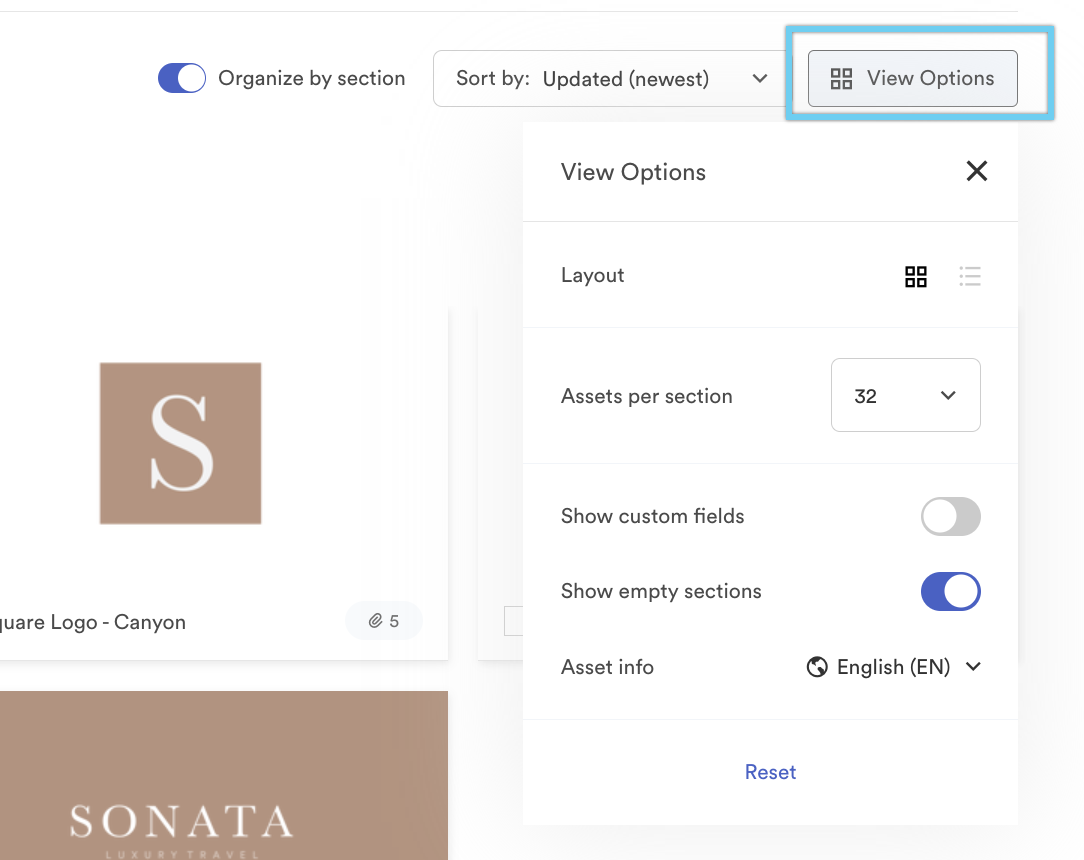
Layout
Visualização em miniatura
Por padrão, a Brandfolder exibe ativos na visualização em miniatura, criando uma abordagem visualmente intuitiva para a descoberta de conteúdo. Você pode ver uma visualização do ativo, o nome do ativo, o tipo de arquivo se vários arquivos estiverem incluídos e uma caixa de seleção na miniatura. Passar o mouse sobre as superfícies dos ativos oferece botões rápidos de edição e download.
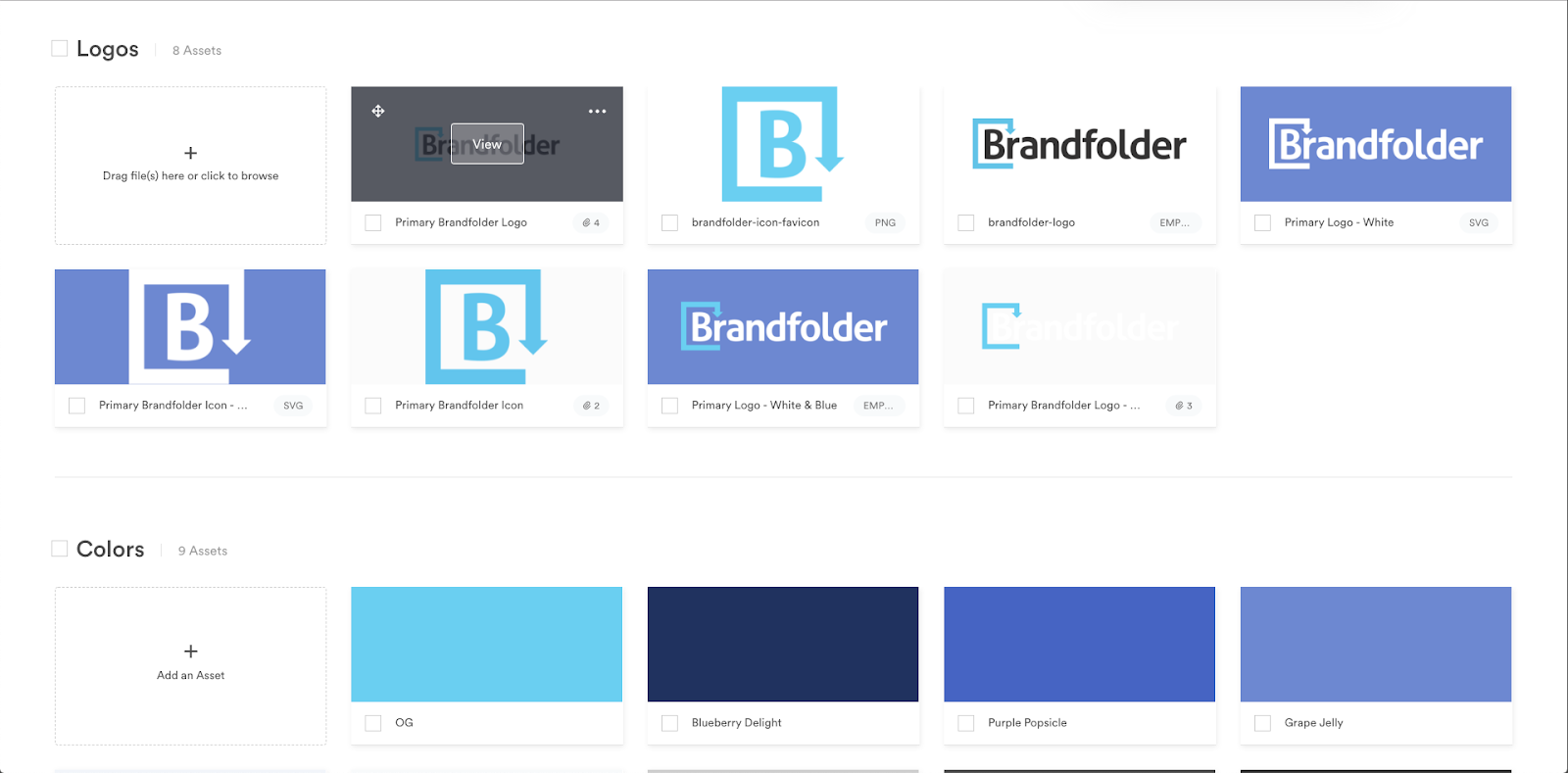
Exibição em lista
A visualização de lista da Brandfolder otimiza o espaço e consolida informações críticas de ativos - incluindo pequenas visualizações, nomes, tags e tipos de arquivo - rapidamente. Alternar para exibição de lista no menu Opções de exibição.
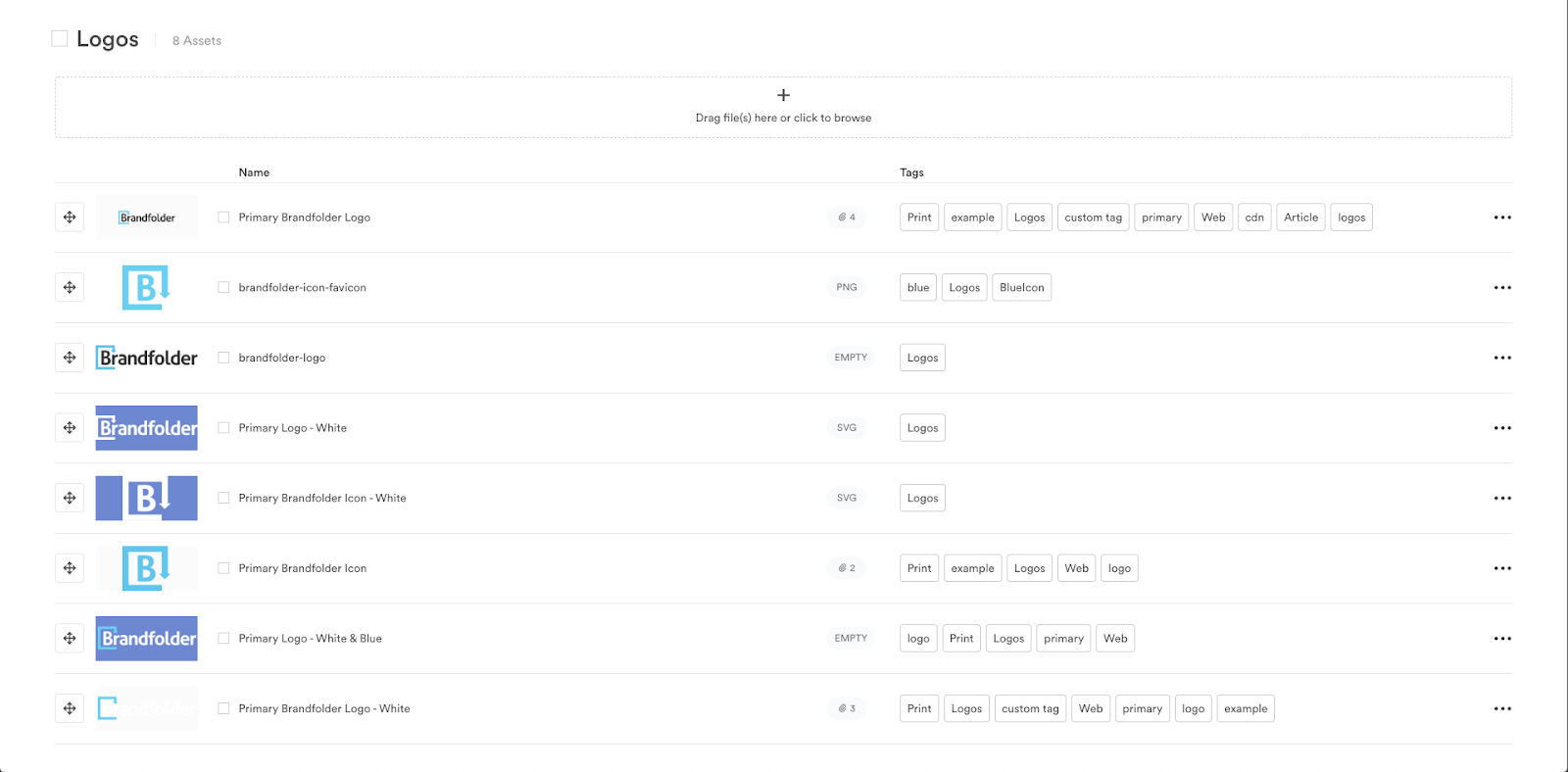
Ativos por seção e paginação
À medida que percorre a sua Brandfolder, a secção e as páginas atualmente visíveis (se aplicável) ficarão no topo da sua janela. A Brandfolder criará automaticamente uma nova página dentro de cada seção quando o volume de ativos exceder 32. A paginação ajuda a acelerar os tempos de carregamento de Brandfolders em larga escala, fornecendo entrega rápida de ativos em uma interface gerenciável. Você pode ajustar o número de ativos por seção para: 10, 32, 75, 150, 300 e 1000.
Exibir campos personalizados
Alternar a opção mostrar campos personalizados permitirá que os campos personalizados priorizados sejam exibidos na visualização do ativo. Apenas cinco campos personalizados podem ser priorizados em uma Brandfolder. Aprenda como priorizar campos personalizados.
Exibir seções vazias
Você pode simplesmente ativar ou desativar a opção Mostrar seções vazias para ocultar seções vazias. Se você ativar essa opção, ao tentar fazer upload de ativos em uma nova seção, a opção de upload não estará disponível.
Informações do ativo
Se sua conta incluir vários idiomas, você poderá usar essa configuração para escolher em qual idioma exibir as informações e tags do ativo. Saiba mais sobre detalhes de ativos multilíngues.